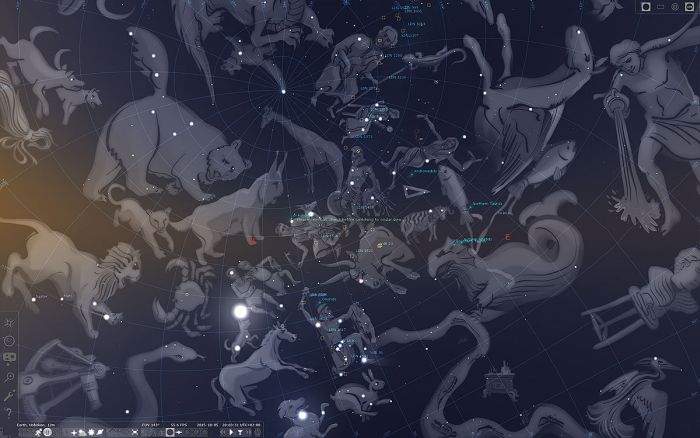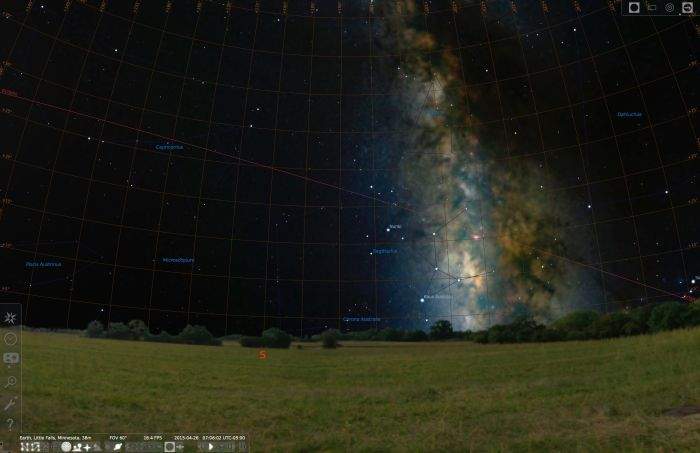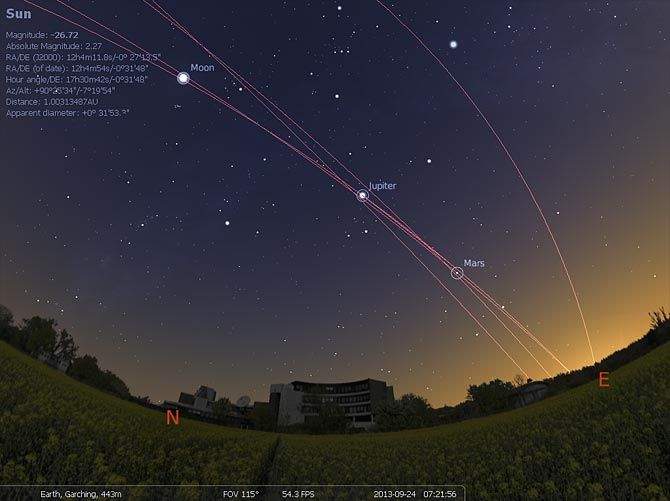Stellarium: Besplatan pogled u svemir. Prikazuje realistično nebo u 3D-u, poput onog koje bi vidjeli golim okom, dalekozorom ili teleskopom.
U potrazi za besplatnim alatom koji će vas uvesti u svijet astronomije pronašli smo zanimljiv program čije već ime otkriva njegovu pravu svrhu – Stellarium. Mnoštvo opcija, vrlo kvalitetni zvjezdani katalozi te simulacije pomrčina Mjeseca i Sunca samo su dio mogućnosti koje ovaj program može ponuditi. Najnoviju verziju Stellariuma za Windows, Linux ili macOS možete preuzeti ovdje.
Početne postavke
Ako se imalo zanimate za astronomiju, poznato vam je da ljudsko oko može vidjeti zvijezde do šeste zvjezdane veličine. Ova opaska odnosi se na mračno nebo, udaljeno od svjetala velikih gradova, s idealnom čistom i stabilnom atmosferom. Nažalost, stanovnici većih gradova odavno ne mogu imati ovakav pogled na zvjezdano nebo. Smog, magla i svjetlosno onečišćenje učinili su svoje. Tek nam dodatni optički uređaji poput dalekozora ili teleskopa omogućavaju pogled na veći broj zvijezda koje su slabijeg sjaja.
Stellarium u početnoj postavci nudi prikaz 600 tisuća zvijezda, a preuzimanjem dodatnih kataloga dostiže nevjerojatnu brojku od 210 milijuna zvijezda. Da bi program mogao ispravno prikazati zvjezdano nebo, trebate označiti gdje se nalazite. Pritiskom na tipku F6 pojavit će se prozor u koji upisujete ime grada ili barem nekog većeg mjesta u njegovoj blizini kako biste postavili tu lokaciju kao zadanu (opcija Set as default).
Ako raspolažete točnim koordinatama, možete ih upisati u pripadajuća polja u istom prozoru. Nakon njihove potvrde program će prilagoditi izgled zvjezdanog neba pogledu s vaše lokacije. Samim time izveli ste i najvažniju prilagodbu jer se sada uz pomoć programa možete orijentirati ili tražiti željene objekte.
Svaki program ovakvog tipa, pa tako i Stellarium, omogućuje vrlo jednostavan pogled u prošlost ili u budućnost. Tijek vremena možete ubrzati ili usporiti, ovisno o konkretnim potrebama. Tako, primjerice, možete vidjeti kako je izgledala bilo koja pomrčina Sunca ili Mjeseca u rasponu od par tisuća godina.
Promjenu brzine proteka vremena omogućuje korištenje tipki J, K i L. Tipkom J vraćat ćete vrijeme unatrag, a što je više puta pritisnete, vremenski će tijek biti brži. Poželite li zaustaviti određeni trenutak, koristite tipku K, a tipku L pritisnite za ubrzavanje vremenskog tijeka. Na ovaj način možete pogledati kako se, primjerice, mijenja visina Sunca na nebu tijekom raznih godišnjih doba.
Oznake zvjezdanog neba
Stellarium je u stanju prikazati razne oznake koje će vam pomoći u traženju željenog objekta. Planetima će pridodati njihove nazive, jednako kao što će pri velikom povećanju prikazati i nazive mjeseca što kruže oko njih. Što se tiče zvijezda i nebeskih tijela (maglica, dvojnih zvijezda, zvijezda promjenjiva sjaja), prikazat će se popularni, ali i stručni nazivi.
Tako, na primjer, možda niste čuli za Lyre, ali ste vjerojatno čuli za zvijezdu Liru, što je zapravo jedan te isti objekt. Kako su programu poznati svi nazivi, lako ćete pronaći željeni objekt znajući samo njegovo uvriježeno ime. Za početak vam savjetujemo da izostavite iscrtavanje bilo kakvih oznaka jer one samo unose zbrku u već ionako ogromnu količinu podataka – ostanite na čistom prikazu koji će omogućiti brzo i jednostavno snalaženje i isti takav rad u programu.
Ipak, ako želite vidjeti gdje je i kako izgleda sazviježđe Velikog Medvjeda (Velikih Kola), pritisnite tipku F4 i pratite putanju Markings – Constellation. Program će automatski dopunjavati izgled neba svim odabranim oznakama. Poželite li ih isključiti, samo ih na isti način odznačite i dobit ćete početni izgled neba bez ikakvih oznaka.
Navigacija po nebu
Koristeći ovaj program, najviše ćete se služiti kursorskim tipkama i mišem. Navigacija kursorskim tipkama lagana je jer smjer tipke ujedno označava i smjer pomicanja. Želite li povećati neki dio neba, postavite kursor u to područje i pomoću kotačića na mišu odredite potrebnu razinu povećanja.
Spomenimo ovdje da će objekt najvjerojatnije vrlo brzo “pobjeći” s ekrana jer program konstantno prati prividno kretanje zvjezdanog neba. Kako ste povećanjem zapravo smanjili vidni kut, prividno ste ubrzali kretnju objekta. Da biste uspješno anulirali ovaj efekt, zaustavite protek vremena tipkom K – objekt ili dio neba neće “pobjeći”, pa ćete ga u miru moći promatrati. Držeći pritisnutom lijevu tipku miša, pomicanjem miša pomičete i određeni dio prikaza neba. Na taj se način možete brže orijentirati i saznati koji dio neba zapravo promatrate.
Za traženje bilo kojeg objekta koristite opciju Search (F3), upišite ime objekta i program će ga odmah locirati. Ako objekt tražite u vrijeme dok se nalazi ispod horizonta, program ga neće moći prikazati, pa ubrzajte protok vremena kako bi objekt došao poviše horizonta. Neovisno o tome je li objekt prikazan, u lijevom gornjem kutu ekrana prikazat će se njegove osnovne karakteristike (naziv, udaljenost, sjajnost).
Ako je traženi objekt zvijezda, podaci o njoj bit će prikazani u boji koju isijava sama zvijezda. Primjerice, Sunce je zvijezda kod koje prevladava žuto svjetlo, dok Sirius ili Vega imaju plavo svjetlo zbog znatno veće površinske temperature. Pritisnite F2 i odaberite Tools – Star Catalogue updates da biste preuzeli kataloge objekata s manjim sjajem i tako povećali broj tijela koje će program moći prikazati.
Upravljanje teleskopom
Teleskopom odavno možete upravljati pomoću računala. Sve što je potrebno jest ostvariti uspješnu komunikaciju između računala i programa – računalo će nizom naredbi okrenuti teleskop u potrebnom pravcu i pratiti prividno kretanje neba kako bi objekt uvijek bio u centru. Od verzije 0.10.4 znatno je unaprijeđena ova opcija, tako da ne bi trebalo biti problema pri uspostavi komunikacije.
Od ostalih novosti izdvajamo unos podataka koji omogućuje izračun prijelaza umjetnih satelita iznad određene točke na Zemlji (što je zgodno zbog bljeskova na nebu koje stvaraju sateliti Iridium u određenom položaju između Sunca i promatrača) i dodavanje slika raznih svemirskih objekata.
Da bi ugođaj bio kompletan, možete uključiti i prikaz zvijezda padalica i odrediti njihov intenzitet, ili uključiti treperenje zvijezda kao posljedicu loma svjetlosti u atmosferi. Sve ove opcije nisu nužne za rad, no čine ga prirodnijim. Do njih možete doći tako da pritisnete tipku F4 i u izborniku Sky odaberete opcije koje želite koristiti.
Piše: P.K.